如何在Word文档中删除页面在使用Word文档时,很多用户会遇到页面多余的问题。无论是因为多余的空白页,还是由于格式问题,删除页面是一个常见的需求。本文将为您提供几种简单的方法来轻松删除Word文档中的页面,帮助您整理文档结构。
方法一:使用删除键打开您的Word文档。导航到您想要删除的页面。将光标放置在页面的开始位置。按下“Delete”键,直至页面被删除。
方法二:调整段落和分页符在Word文档中,切换到“开始”选项卡。点击“显示/隐藏 ¶”按钮,查看所有段落标记和分页符。找到多余的段落标记或分页符,将光标放置在其前面。按下“Delete”键以删除它们。
方法三:通过页面设置点击“布局”选项卡。在“页面设置”组中,选择“页面设置”对话框启动器。在“页边距”选项卡中,检查是否存在不必要的页面设置。调整设置,然后点击“确定”以应用更改。
方法四:使用导航窗格在“视图”选项卡中,勾选“导航窗格”选项。在导航窗格中,找到您想要删除的页面。右键点击该页面,选择“删除”选项。通过以上方法,您可以轻松删除Word文档中的多余页面,从而优化文档的外观和结构。如果您觉得这篇文章对您有帮助,请分享给您的朋友!
本文编辑:二十一,来自加搜AIGC